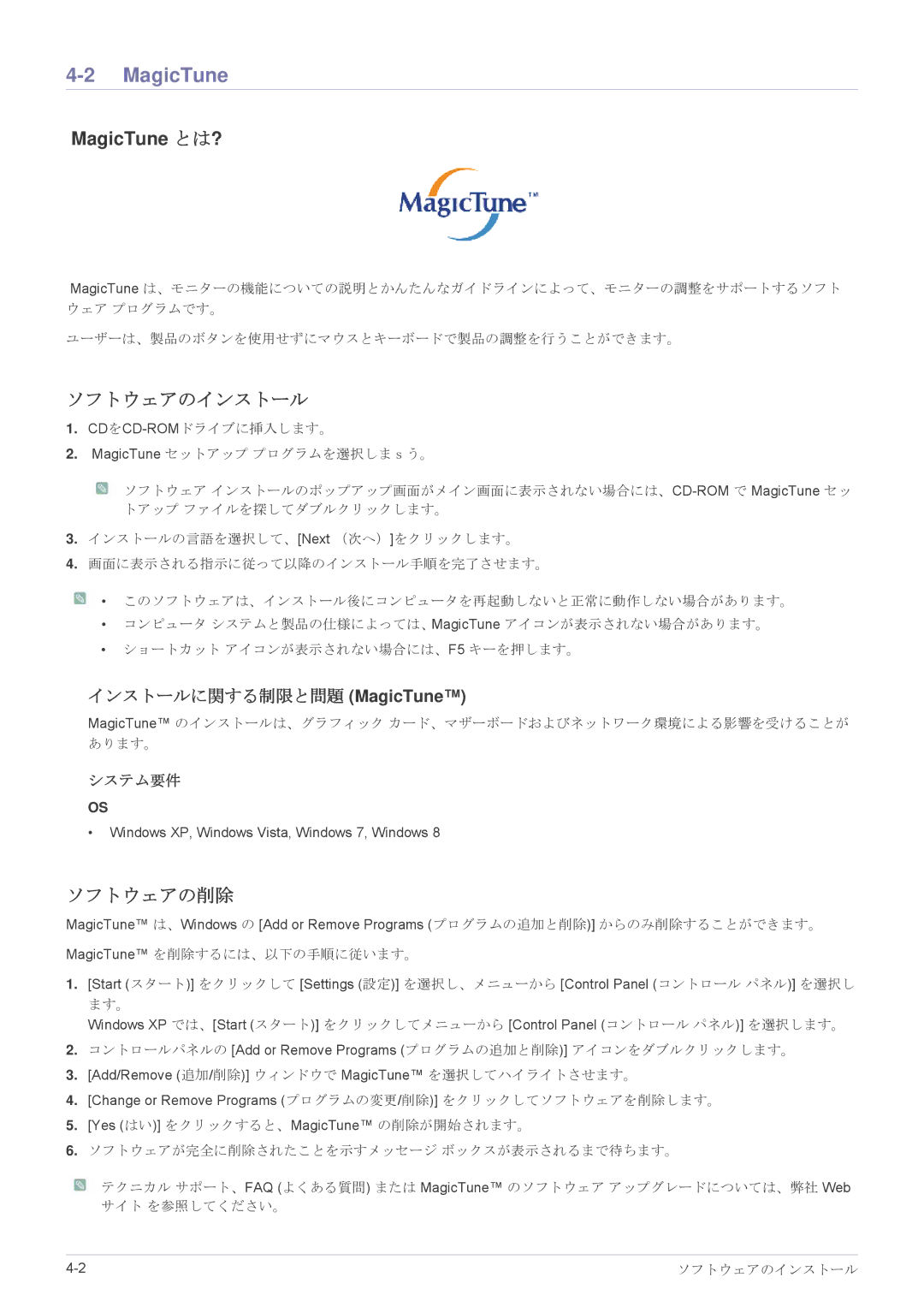4-2 MagicTune
MagicTune とは?
MagicTune は、モニターの機能についての説明とかんたんなガイドラインによって、モニターの調整をサポートするソフト ウェア プログラムです。
ユーザーは、製品のボタンを使用せずにマウスとキーボードで製品の調整を行うことができます。
ソフトウェアのインストール
1.
2.MagicTune セットアップ プログラムを選択しまsう。
![]() ソフトウェア
ソフトウェア
3.インストールの言語を選択して、[Next (次へ)]をクリックします。
4.画面に表示される指示に従って以降のインストール手順を完了させます。
![]() • このソフトウェアは、インストール後にコンピュータを再起動しないと正常に動作しない場合があります。
• このソフトウェアは、インストール後にコンピュータを再起動しないと正常に動作しない場合があります。
•コンピュータ システムと製品の仕様によっては、MagicTune アイコンが表示されない場合があります。
•ショートカット アイコンが表示されない場合には、F5 キーを押します。
インストールに関する制限と問題 (MagicTune™)
MagicTune™ のインストールは、グラフィック カード、マザーボードおよびネットワーク環境による影響を受けることが あります。
システム要件
OS
•Windows XP, Windows Vista, Windows 7, Windows 8
ソフトウェアの削除
MagicTune™ は、Windows の [Add or Remove Programs (プログラムの追加と削除)] からのみ削除することができます。
MagicTune™ を削除するには、以下の手順に従います。
1.[Start (スタート)] をクリックして [Settings (設定)] を選択し、メニューから [Control Panel (コントロール パネル)] を選択し ます。
Windows XP では、[Start (スタート)] をクリックしてメニューから [Control Panel (コントロール パネル)] を選択します。
2.コントロールパネルの [Add or Remove Programs (プログラムの追加と削除)] アイコンをダブルクリックします。
3.[Add/Remove (追加/削除)] ウィンドウで MagicTune™ を選択してハイライトさせます。
4.[Change or Remove Programs (プログラムの変更/削除)] をクリックしてソフトウェアを削除します。
5.[Yes (はい)] をクリックすると、MagicTune™ の削除が開始されます。
6.ソフトウェアが完全に削除されたことを示すメッセージ ボックスが表示されるまで待ちます。
![]() テクニカル サポート、FAQ (よくある質問) または MagicTune™ のソフトウェア アップグレードについては、弊社 Web サイト を参照してください。
テクニカル サポート、FAQ (よくある質問) または MagicTune™ のソフトウェア アップグレードについては、弊社 Web サイト を参照してください。
ソフトウェアのインストール |